Spring Boot配置SSL实现https请求
第一步,生成证书
找到我们安装JDK的bin目录,复制这个bin目录地址

win+R键,输入cmd命令

然后看到,下边的命令行工具,输入以下内容,然后按回车,就让输入密钥库的口令, 也就是设置一个密码,一定记住这个密码。输入以后按回车,然后再确认输入再按回车。然后让输入名字单位之类的,可以直接回车,一路回车就生成成功了,然后可以在jdk的bin目录下看到生成的证书:
keytool -genkeypair -alias https-ssl-key -keyalg RSA -keysize 2048 -storetype PKCS12 -keystore https-ssl-key.p12 -validity 3650
解释说明:
- -alias 别名(可随便取)
- -storetype 指定密钥仓库类型
- -keyalg 生证书的算法名称,RSA是一种非对称加密算法
- -keysize 证书大小
- -keystore 生成的证书文件的存储路径(相对路径或绝对路径)
- -validity 证书的有效期
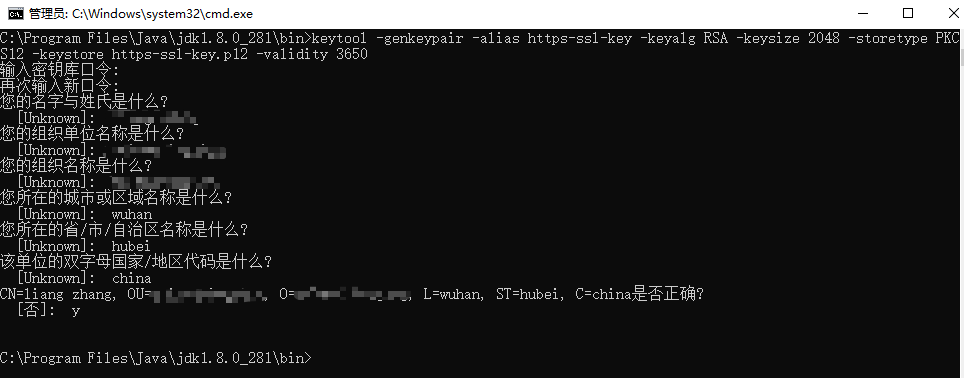
成功以后可以看到如下红框里边的文件。
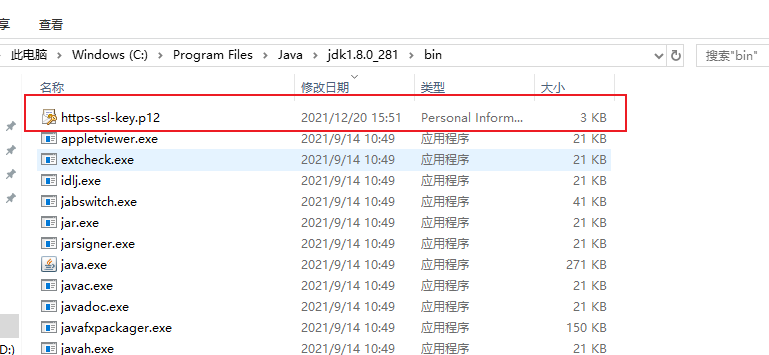
第二步,将第一步生成的证书,放到我们的项目中
放入我们的springboot项目中的 resours,那么在配置文件里就要写明路径,如下放在某个文件夹下,就写明正确地址即可
然后再在application.properties中添加配置,开启ssl,开启https。

启动项目后,访问本地服务会发现
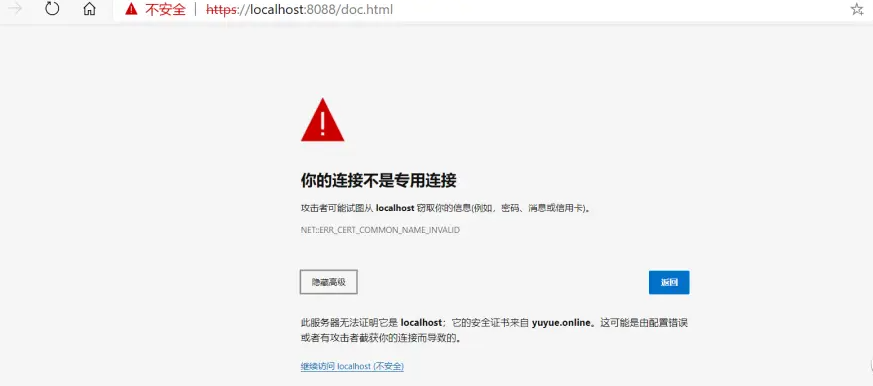
继续访问localhost
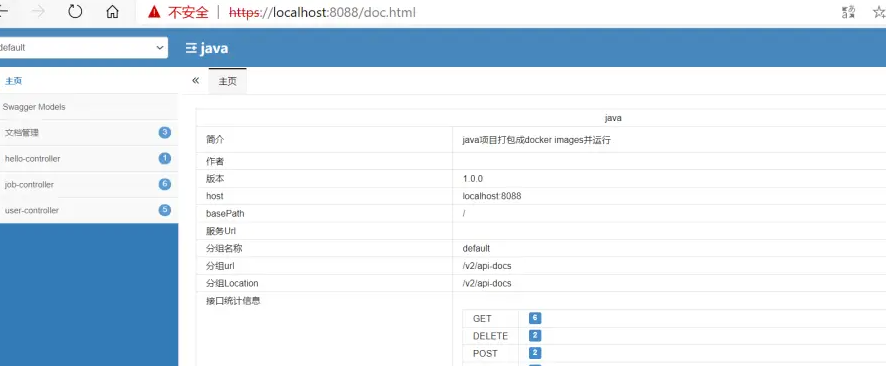
总结:如果仅仅是实现https,只需要做properties配置文件配置即可。
如果要完全实现https,还需要做后期的工作,我会在后期总结出来,敬请期待......
每天学习一点点,你就进步一点点。



